火狐浏览器怎么关闭更新 火狐浏览器关闭自动更新的方法
更新日期:2023-05-25 09:00:11
来源:互联网
很多用户都觉得火狐浏览器新版本用起来不习惯,而且自动更新会影响网速,想知道火狐浏览器怎么关闭更新。其实关闭自动更新的方法很简单,我们只需要进入设置选项中找到高级设置选项,里找到更新选项,就可以找到自动更新了,我们勾选不检查更新即可。
火狐浏览器关闭自动更新的方法
首先我们要做的当然是打开你的火狐浏览器了,如果菜单栏在的话,点击工具选项。
在最上面有一行菜单,上面有文件,编辑等等选项,我们处理浏览器的问题都是要通过这一栏菜单的,在后面有工具二字,我们在工具里找到最后一个,叫做选项的内容,点击进入。

但是有很多浏览器是没有菜单栏的,如果我们没有菜单栏,那么在浏览器的右上角有一个三道杠的图标,我们单击一下它。

在这里我们也可以找到叫做选项的内容,图标是一个齿轮。点击进入。

点击之后,在弹出的界面中,找到高级设置选项,点击一下。
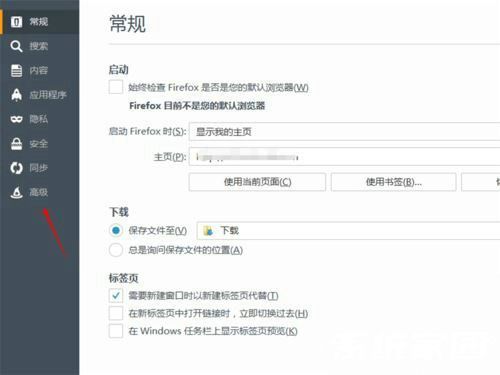
右侧会弹出一个新的界面,上面的选项中有一个更新的选项,点击进入。
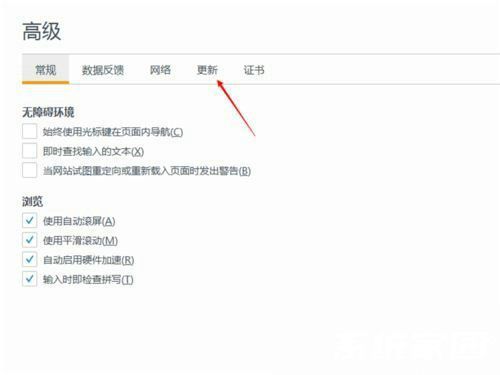
这时候,会有三个选项,三个选项分别是自动更新,检查更新和不检查更新,就是这个三个选项来控制我们的火狐浏览器是否自动更新的,其中最后一个就是不让火狐浏览器检查更新。

点击一下前面的框架,勾上对号,这样我们就不会老提示检查更新了。

注意事项
1、当你需要更新的时候可以手动点。
2、如果找到个合适的版本,可以先暂时关掉。
常见问题
- 知乎小说免费阅读网站入口在哪 知乎小说免费阅读网站入口分享365443次
- 知乎搬运工网站最新入口在哪 知乎盐选文章搬运工网站入口分享218670次
- 知乎盐选小说免费网站推荐 知乎盐选免费阅读网站入口分享177210次
- 原神10个纠缠之缘兑换码永久有效 原神10个纠缠之缘兑换码2024最新分享96861次
- 羊了个羊在线玩入口 游戏羊了个羊链接在线玩入口70746次
- 在浙学网页版官网网址 在浙学官方网站入口66419次
- 王者荣耀成年账号退款教程是什么?王者荣耀成年账号可以退款吗?64796次
- 地铁跑酷兑换码2024永久有效 地铁跑酷兑换码最新202458573次
- paperpass免费查重入口58502次
- 蛋仔派对秒玩网址入口 蛋仔派对秒玩网址入口分享57701次

